سری تبلت های سرفیس پرو
این سری از محصولات شرکت مایکروسافت انعطاف پذیری یک تبلت و در عین حال کارایی و عملکرد یک لپ تاپ را با بازدهی باتری که در طول یک روز به آن نیازمندید در قالب یک دستگاه کاملا قابل حمل به شما ارائه میدهند
021-88851195 رد کردن
پرش به محتواسرفیس پرو 9
سرفیس پرو 8
سرفیس پرو 7 پلاس
سرفیس پرو 7
سرفیس پرو ایکس

این سری از محصولات شرکت مایکروسافت انعطاف پذیری یک تبلت و در عین حال کارایی و عملکرد یک لپ تاپ را با بازدهی باتری که در طول یک روز به آن نیازمندید در قالب یک دستگاه کاملا قابل حمل به شما ارائه میدهند
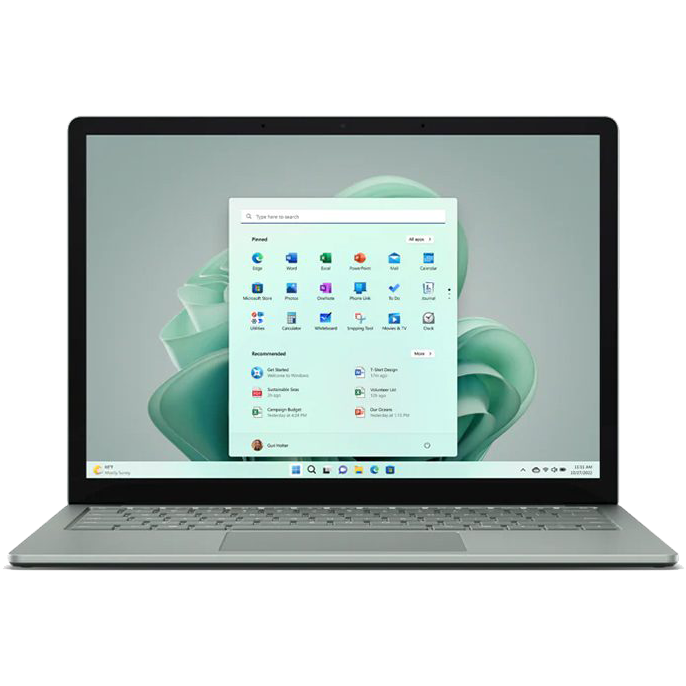
برای افرادی که به دنبال استایل خاص و سرعت بالا به صورت همزمان هستند. در این سری لپ تاپ ها تلاش شده تا تعادل بین طراحی زیبا و چشم نواز، سرعت بالا و طول عمر باتری برقرار شود

پرتابل ترین محصول سرفیس با صفحه لمسی که برای انجام کارهای روزمره بسیار مناسب است. طراحی شده تا از قابلیت های ویندوز 11 به شکل مناسبی بهره ببرد، همچنین این محصول از قلم سرفیس نیز پشتیبانی میکند
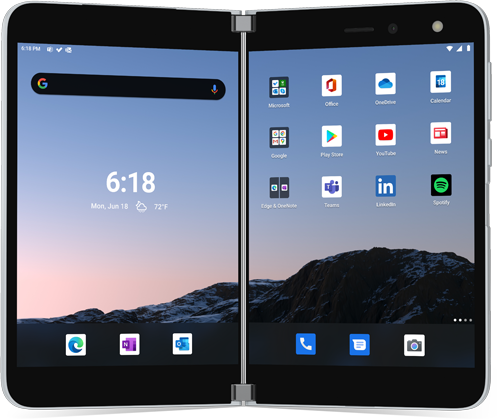
با داشتن دو صفحه در یک دستگاه امکانات و قابلیت های بی کران را تجربه کنید. در سرفیس دوئو همیشه جایی برای نمایش برنامه های باز شده، ایمیل ها و جلسات آنلاین خواهید داشت و چیزی را از دست نمیدهید
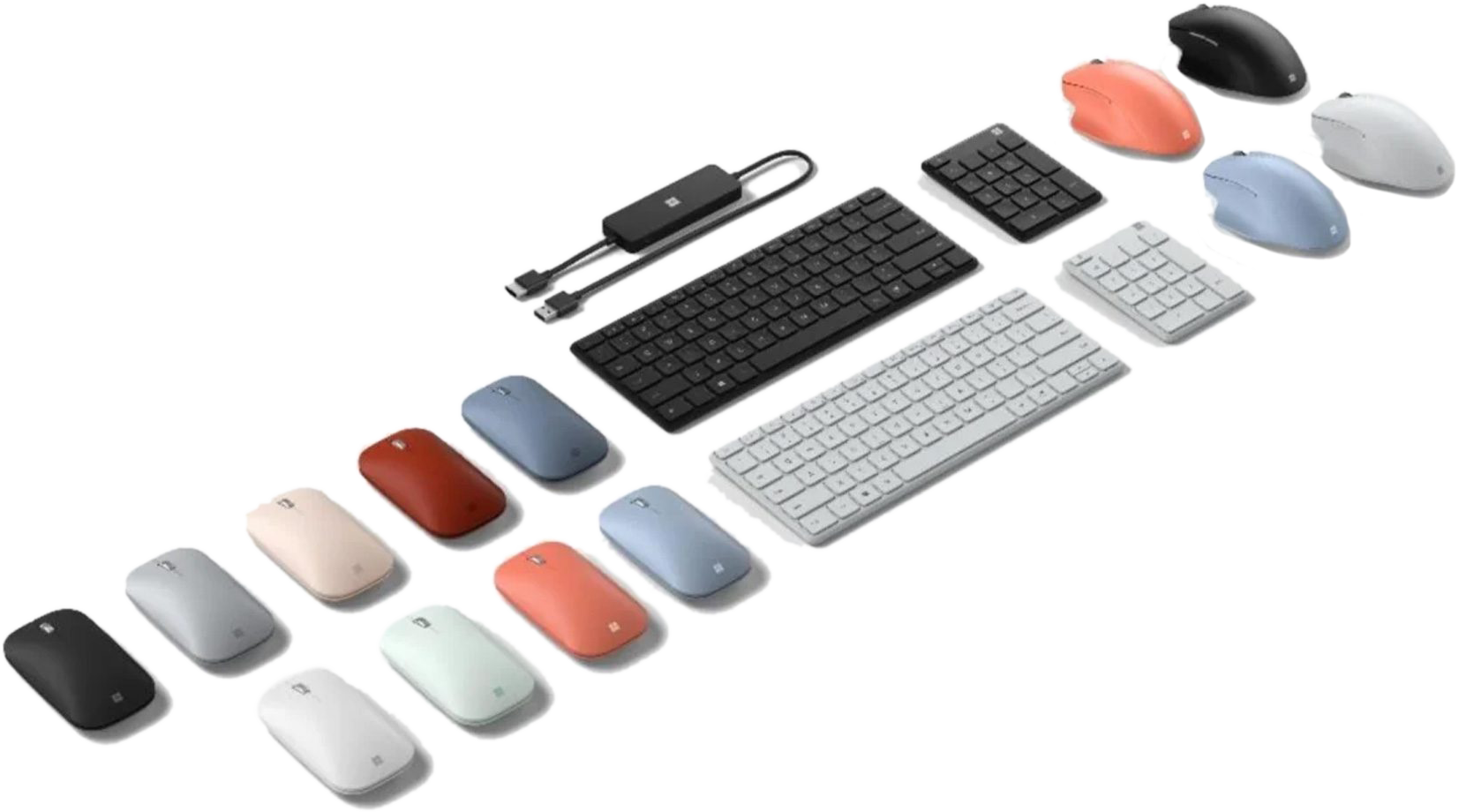
لوازم جانبی سرفیس شامل مواردی همچون کیبورد، قلم طراحی، کاور، ماوس، هاب یو اس بی و از این دست محصولات است که به شما کمک میکنند تا از قابلیت دستگاهتان بیشترین بهره وری و استفاده را برده و کارایی و سرعت خود را در انجام کارها افزایش دهید

اولین نماینده مایکروسافت سرفیس در ایران
اولین نماینده مایکروسافت سرفیس در ایران
شرکت پارسه اولین وارد کننده محصولات ماکروسافت در ایران با عرضه گسترده در تمام ایران